Ultimele 5 moduri de a converti rapid SWF în format MP4 pe platformă multiplată
SWF este prescurtarea pentru Small Web Format. Fișierele SWF pot fi redate pe Internet cu suport Flash Player. Dacă doriți să vizionați fișiere SWF offline, puteți converti SWF în format MP4. Drept urmare, puteți reda în mod liber fișiere video SWF pe computer sau pe telefonul mobil.
Apoi vine întrebarea, care convertor SWF în MP4 face cea mai bună treabă? Dacă nu aveți idee despre conversia SWF în MP4, puteți obține cele mai recente informații din paragrafele următoare. Toate acestea sunt modalități viabile de a converti fișiere .swf în .mp4 online și offline.
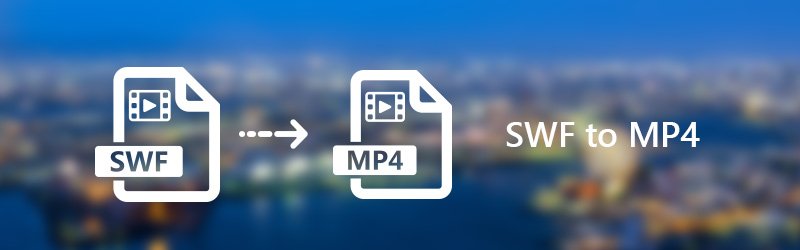
- Partea 1. Convertiți rapid fișiere SWF mari
- Partea 2. Transformați gratuit SWF în MP4 online
- Partea 3. 3 moduri rapide de a schimba SWF în MP4 offline
- Partea 4. Ce convertor SWF în MP4 să alegeți
- Partea 5. Întrebări frecvente despre SWF în MP4
Partea 1. Convertiți rapid fișiere SWF mari
Vidmore Convertor Video poate fi prima ta alegere datorită tehnologiei sale avansate de accelerare și a algoritmilor profesionali de menținere a calității video. În general, puteți converti în loturi fișiere SWF în MP4 rapid și fără pierderi. În plus, convertorul SWF în MP4 oferă multe funcții de editare video. Interfața cu utilizatorul este intuitivă. Astfel, puteți converti și edita videoclipuri SWF în MP4 cu ușurință. În plus, acceptă multe sisteme de operare: Windows 11/10/8/7 și macOS Sierra (10.12) sau o versiune ulterioară. Indiferent ce computer și sistem utilizați, puteți utiliza Vidmore Video Converter în mod liber.
Principalele caracteristici ale celui mai bun convertor SWF în MP4
- Convertiți SWF în MP4, AVI, MKV, MOV și peste 200 de formate pentru toate dispozitivele și gadgeturile populare.
- Convertiți videoclipuri în calitate HD 4K / 1080p la o viteză de conversie video de 50 de ori mai mare.
- Editați videoclipul personalizat pentru a tăia, roti, decupa, adăuga filigran, îmbunătăți calitatea videoclipului și activa setările 3D.
- Software-ul convertor SWF în MP4 oferă o interfață curată, sigură și ușor de utilizat.

Cum se convertește SWF în MP4 fără pierderi de calitate
Pasul 1. Descărcați gratuit convertorul SWF în MP4. Lansați programul de procesare video după instalare. Faceți clic pe „Adăugare fișier” pentru a răsfoi și a importa fișiere video SWF.
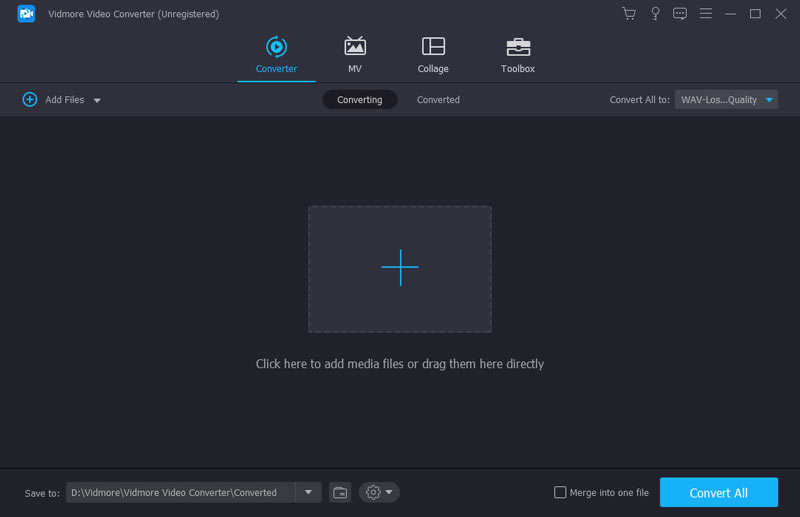
Pasul 2. Desfaceți lista „Profil”. Setați „MP4” ca format de ieșire din „General Video” și alte categorii.
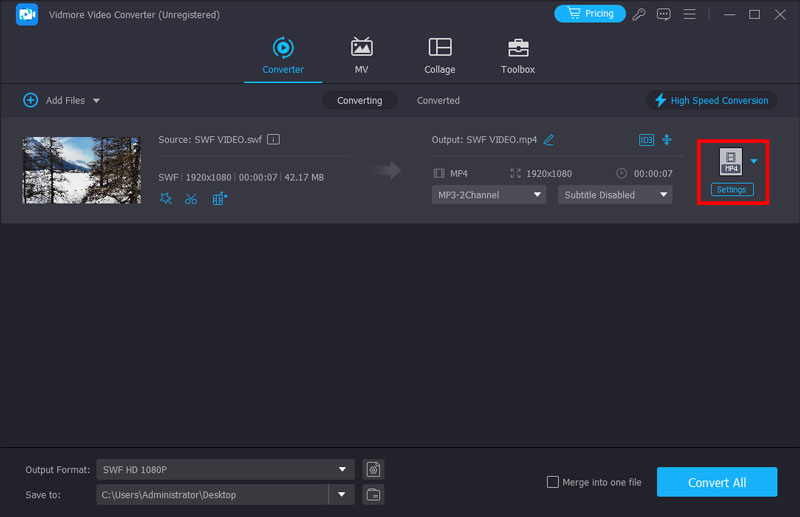
Pasul 3. Faceți clic pe „Setări” pentru a regla codificatorul video, rezoluția, rata cadrelor, raportul de aspect și multe altele. Apoi faceți clic pe „OK” pentru a salva setările video și audio.
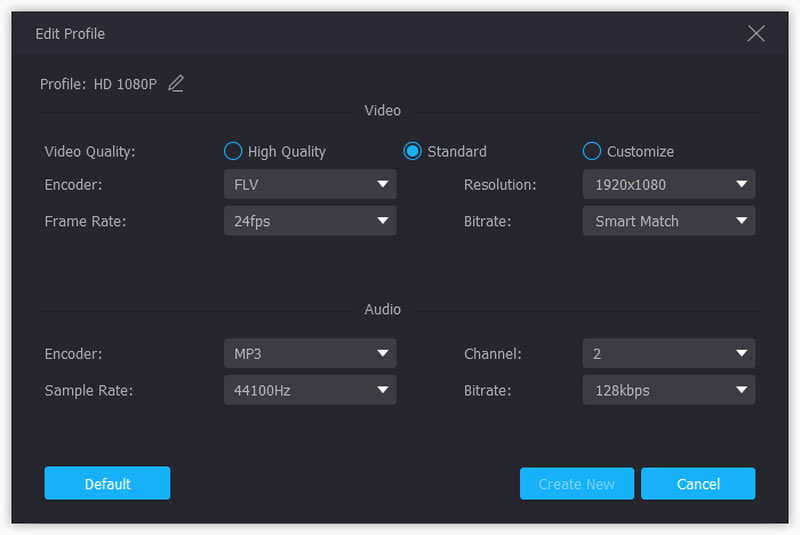
Pasul 4. Faceți clic pe „Clip” pe bara de instrumente de sus a convertorului SWF în MP4. Puteți tăia un clip din mijlocul unui videoclip SWF în mod liber. Mai mult, puteți face clic pe „Editați” pentru a obține alte filtre de editare video.
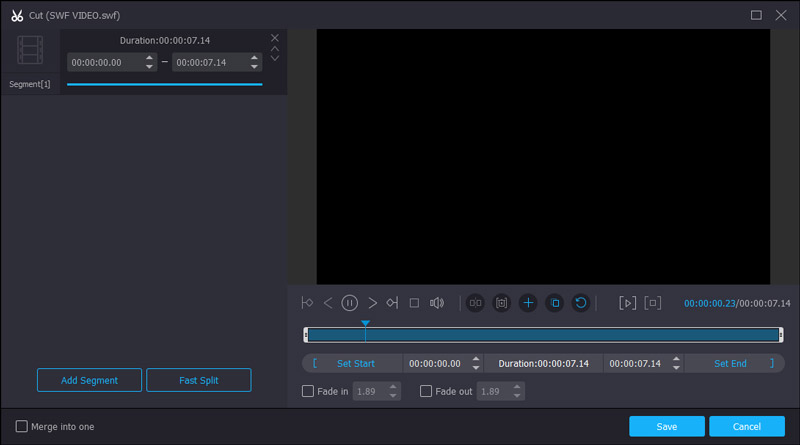
Pasul 5. Faceți clic pe „Răsfoire” pentru a schimba un nou folder de ieșire, dacă este necesar. În cele din urmă, faceți clic pe „Conversie” pentru a finaliza conversia SWF în MP4.

Partea 2. Transformați gratuit SWF în MP4 online
Convertor video gratuit online Vidmore este capabil să convertească SWF în MP4 online gratuit. Nu este necesară limitarea dimensiunii fișierului sau înregistrarea. Puteți converti fișiere SWF în MP4 cât mai mult posibil. Cel mai bun convertor SWF în MP4 online este 100% gratuit, curat și sigur de utilizat. Ești liber de reclame enervante, viruși, urmărirea utilizatorilor și alte riscuri potențiale.
Pasul 1. Accesați convertorul online SWF în MP4 la https://www.vidmore.com/free-online-video-converter/. Faceți clic pe „Adăugați fișiere de convertit” pentru a accesa lansatorul său.

Pasul 2. Faceți clic pe „Adăugare fișier” pentru a importa fișiere SWF. Puteți marca înainte de „MP4” pentru al seta ca format video de ieșire.
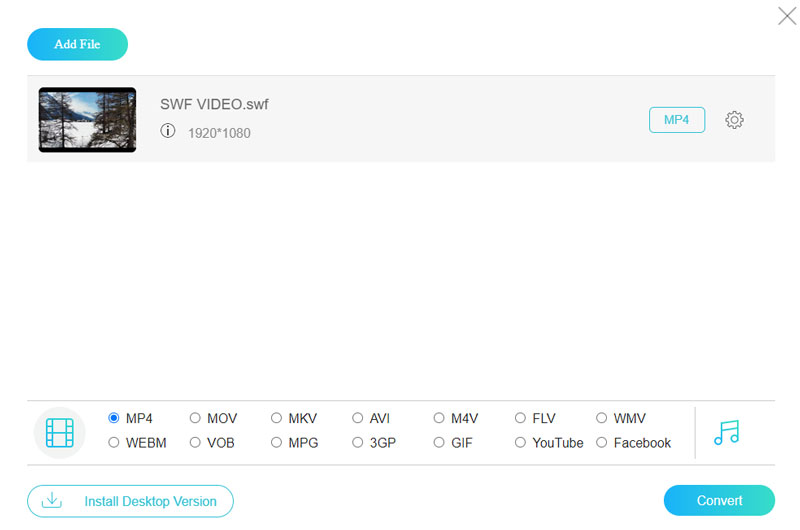
Pasul 3. Faceți clic pe „Setări” pentru a modifica setările video și audio, dacă este necesar. Mai târziu, faceți clic pe „OK” pentru a salva modificările.
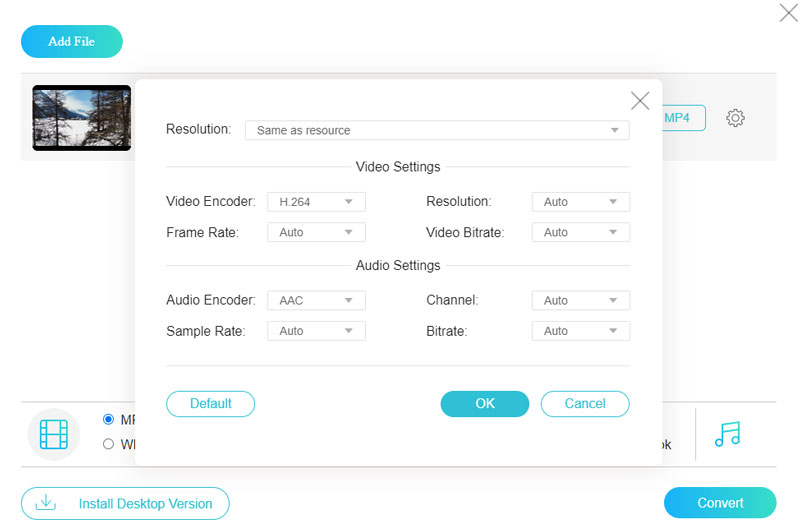
Pasul 4. Faceți clic pe „Convertiți” și setați un folder de destinație. În cele din urmă, faceți clic pe „Deschidere” pentru a începe conversia online SWF în fișier MP4 gratuit.
Partea 3. 3 moduri rapide de a schimba SWF în MP4 offline
Există, de asemenea, alte modalități de a converti fișierul SWF în MP4 pe multiplatformă. Puteți citi și obține cel mai bun convertor SWF în MP4 offline.
1. Transformați SWF în MP4 cu VLC
VLC Media Player este un player și convertor multimedia gratuit și open source. Puteți converti gratuit fișiere SWF în diferite formate de fișiere. VLC poate funcționa pe dispozitive iOS și Android. Astfel, puteți obține și aplicația de conversie SWF în MP4.
Pasul 1. Lansați VLC Media Player. Faceți clic pe „Media” și selectați „Convert / Save” din lista sa.
Pasul 2. Adăugați fișiere SWF în VLC. Faceți clic pe „Conversie / Salvare” pentru a merge mai departe.
Pasul 3. Selectați „MP4” din lista „Profil”. Setați numele și folderul temporar.
Pasul 4. Faceți clic pe „Convert” pentru a converti SWF în MP4 cu VLC Media Player.

2. Convertiți SWF în MP4 folosind HandBrake
HandBrake poate fi și sursa deschisă și convertorul gratuit de fișiere SWF în MP4. Este gratuit să convertiți fișiere SWF cu HandBrake. Deși puteți controla calitatea video de ieșire, calitatea ieșirii video este încă compromisă. În plus, conversia SWF la MP4 nu este acceptată.
Pasul 1. Deschideți HandBrake. Faceți clic pe „Open Source” pentru a importa un fișier video SWF.
Pasul 2. Selectați „Fișier MP4” din lista „Formatare” din „Presetare”.
Pasul 3. Faceți clic pe „Răsfoire ...” pentru a seta un nou folder de destinație.
Pasul 4. Ajustați setările video și audio în HandBrake, dacă este necesar.
Pasul 5. Faceți clic pe „Start” pentru a converti gratuit un videoclip SWF în MP4 cu HandBrake.
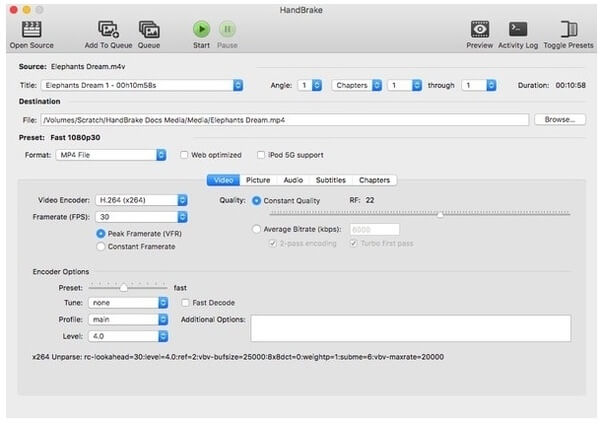
3. Transformați SWF în MP4 cu Freemake Video Converter
Freemake Video Converter este un convertor SWF bazat pe Windows. Astfel, puteți converti SWF în MP4 pe Windows 10, Windows 8, Windows 7 sau Windows Vista gratuit. Cu toate acestea, există un filigran în fișierul dvs. video SWF convertit în MP4. Trebuie să faceți upgrade pentru a obține eliminarea filigranului și alte caracteristici.
Pasul 1. Rulați Freemake Video Converter. Faceți clic pe „Video” pentru a adăuga videoclipuri SWF.
Pasul 2. Faceți clic pe „către MP4” în partea de jos.
Pasul 3. Ajustați rata de biți video, codecurile, rata de cadre și alte setări de profil, dacă este necesar.
Pasul 4. Faceți clic pe „Convert” pentru a începe conversia SWF în format MP4.
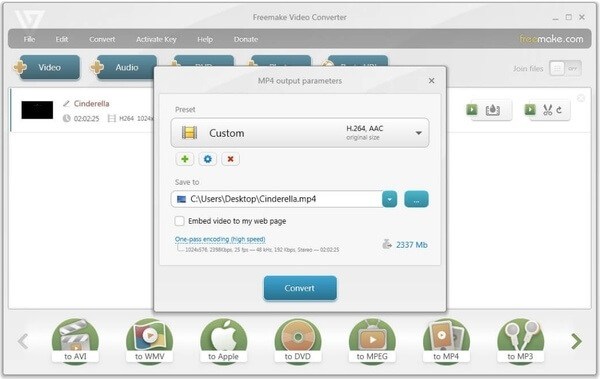
4. Schimbați SWF în MP4 cu Adobe Media Encoder
Adobe Media Encoder este un alt software puternic dezvoltat de Adobe Corporation. Îl puteți folosi pentru a schimba formatele și codecurile de videoclipuri și audio. Este un software profesional de transcodare media cu setări foarte detaliate; de exemplu, există mai mult de 30 de formate și fiecare format are diferite presetări. Dar acest software nu este la fel de simplu ca altele. Trebuie să fii familiarizat cu cunoștințele video. În caz contrar, nu îl veți putea folosi eficient.
Pasul 1. Deschideți Adobe Media Encoder și plasați fișierul SWF în spațiul de lucru implicit din partea dreaptă.
Pasul 2. Faceți clic pe „Preset” și alegeți H.264 din lista drop-down Format.
Pasul 3. Puteți modifica o mulțime de setări, cum ar fi efecte, metadate, calitate etc. înainte de a face clic pe OK.
Pasul 4. Apăsați „Enter” de pe tastatură pentru a începe conversia. Noul fișier MP4 va apărea în același folder dacă nu îl schimbați.

Partea 4. Ce convertor SWF în MP4 să alegeți
Acest articol prezintă 5 convertoare video diferite online și offline SWF în MP4. Toate vă pot ajuta remediați eroarea video de imposibil de redat când doriți să redați fișiere SWF offline. Puteți converti fișierele SWF în MP4 și alte formate cu diferite niveluri. Pentru a obține o comparație directă, puteți obține mai multe detalii din tabelul următor.
| Convertor SWF în MP4 | Sistemul de operare acceptat | Pro | Contra |
| Vidmore Video Converter | Windows, Mac | 1. Viteza de conversie video de 50 de ori mai mare. Păstrați calitatea originală a fișierelor SWF. Îmbunătățiți calitatea videoclipului și aplicați alte efecte video. | / |
| Convertor video gratuit online Vidmore | Pe net | 1. Nu aveți nicio limitare a dimensiunii fișierului. Sprijiniți conversia SWF la MP4. Nu conține anunțuri. | Viteza Wi-Fi va influența conversia online SWF în MP4. |
| VLC Media Player | Windows, Mac, Linux, iPhone, Android | 1. VLC nu este doar un player SWF, ci și un convertor SWF.2. Aveți o funcție de screencast. Oferiți diverse funcții pentru utilizatorii avansați. | 1. Nu este convenabil să convertiți SWF în MP4 prin VLC.2. Ultima actualizare VLC este buggy. |
| Frână de mână | Windows, Mac, Linux | 1. HandBrake este gratuit pentru transcodare video și DVD ripping.2. Convertiți videoclipuri de la SWF la MP4 și alte formate. Lucrați cu mai multe sisteme de operare. | 1. Nu se poate converti fișierele SWF în MP4 în lot.2. Calitatea video convertită SWF în MP4 este compromisă. |
| Convertor video Freemake | Windows | 1. Este ușor de navigat pentru a utiliza.2. Suport pentru conversia videoclipurilor SWF în formatele și dispozitivele video obișnuite. Interfața cu utilizatorul este bine concepută. | 1. Pachetul de descărcare este inclus în adware și malware.2. Trebuie să plătiți pentru a converti SWF în MP4 fără filigran. |
Partea 5. Întrebări frecvente despre SWF în MP4
Cum se convertesc SWF în MP4 cu FFmpeg?
FFmpeg este un alt software gratuit de transcodare video care are viteză de conversie rapidă, dar complexitate ridicată. Dacă știți cum să operați linia de comandă, o puteți încerca. După ce instalați FFmpeg pe computer, găsiți fișierul SWF și deschideți terminalul introducând CMD în bara de cale. În al doilea rând, introduceți comanda: ffmpeg -i filename.swf filename.mp4. În cele din urmă, apăsați Enter de pe tastatură.
Ce software poate vizualiza fișierele SWF?
Majoritatea playerelor media implicite nu pot reda fișiere SWF. Puteți încerca playere media puternice, cum ar fi Vidmore Player, VLC Media Player etc.
Cum redau fișierele SWF pe Windows Media Player?
Windows Media Player este playerul implicit pe computerele Windows; acceptă majoritatea formatelor, dar nu SWF. Pentru a reda SWF pe Windows Media Player, trebuie să descărcați și să instalați pachetul suplimentar de codec sau să convertiți SWF în video MP4 de înaltă calitate cu Vidmore Video Converter.
Concluzie
Una peste alta, puteți converti SWF în MP4 pe orice platformă cu instrumentele de mai sus. Fiecare convertor video are avantajele și dezavantajele sale. Dacă sunteți în căutarea unui convertor SWF în MP4, puteți descărca gratuit Vidmore Video Converter pentru a încerca. Aici puteți obține cea mai bună experiență de conversie video.
MP4 și SWF
-
Convertiți MP4
-
Editați MP4
-
Soluții SWF


